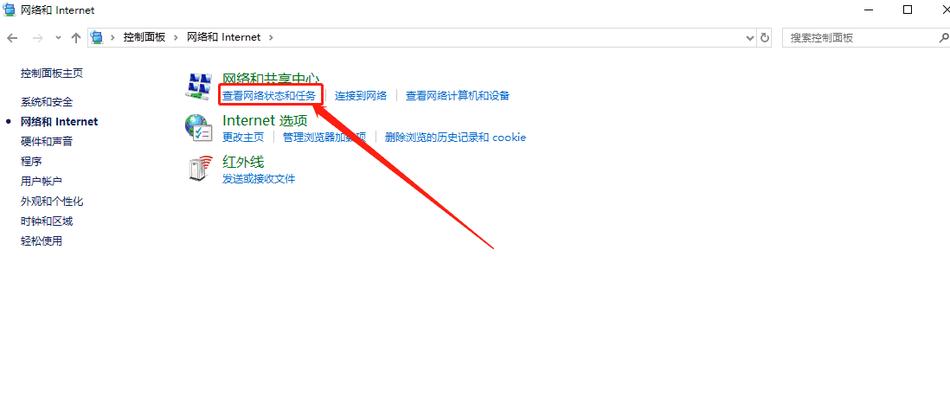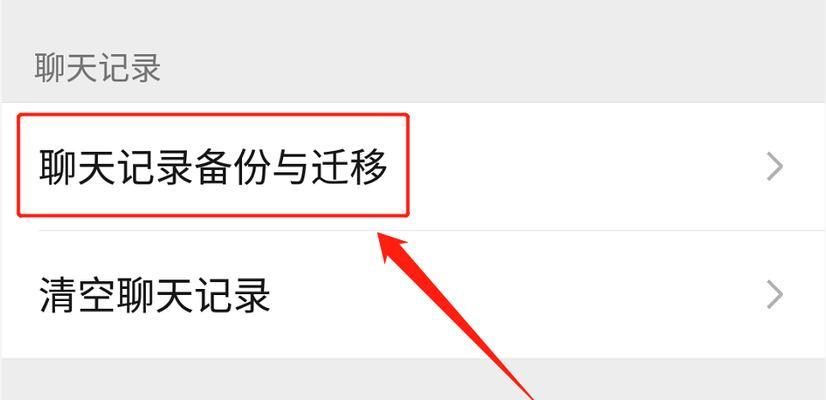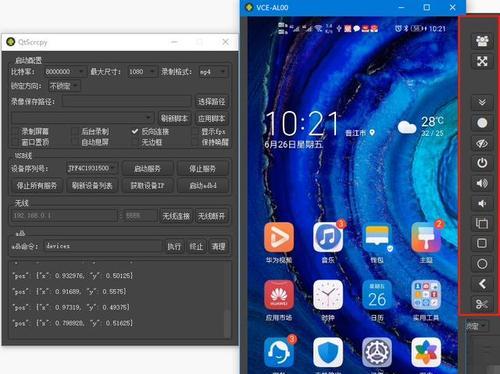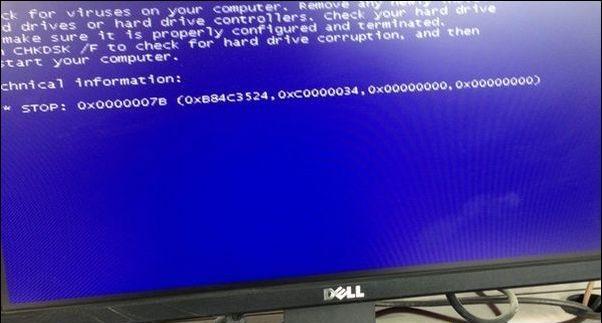Win10桌面不显示任何东西的解决方法(解决Win10桌面显示问题的有效方法)
随着科技的发展,电脑已经成为我们日常生活中不可或缺的工具。然而,有时候我们可能会遇到一些问题,比如Win10桌面突然不显示任何东西的情况。这个问题可能会导致用户无法正常使用电脑,因此解决该问题变得至关重要。本文将介绍一些解决Win10桌面显示问题的有效方法,帮助用户重新恢复正常使用电脑的体验。

一、检查显示器连接是否稳定
如果Win10桌面不显示任何东西,首先要检查显示器的连接是否稳定。确保显示器的电源线和数据线都连接好,并且没有松动。如果发现松动或者断开的连接,重新插拔一次并确保连接紧密。
二、检查图形驱动程序是否更新
图形驱动程序是控制计算机显示图像的重要组件。如果Win10桌面不显示,可能是由于图形驱动程序需要更新。可以通过以下步骤检查和更新图形驱动程序:

1.打开设备管理器,找到“显示适配器”选项。
2.展开“显示适配器”选项,右键点击显示适配器,并选择“更新驱动程序”。
3.根据系统提示,选择自动搜索更新的驱动程序或手动下载最新的驱动程序并进行安装。

三、尝试重启电脑
有时候,Win10桌面不显示是由于一些临时的系统问题导致的。这时候,尝试重启电脑可能能够解决问题。点击“开始”按钮,选择“重新启动”,等待电脑重新启动后检查是否能够正常显示桌面。
四、查看桌面图标是否隐藏
Win10桌面不显示任何东西可能是因为桌面图标被隐藏了。可以通过以下步骤查看和更改图标的可见性:
1.右键点击桌面空白处,选择“查看”。
2.确保“显示桌面图标”选项被勾选上。
五、检查显示设置
如果Win10桌面不显示,可以尝试检查和更改显示设置来解决问题。可以按照以下步骤进行操作:
1.右键点击桌面空白处,选择“显示设置”。
2.在显示设置窗口中,检查分辨率、缩放和布局等设置是否正确。
3.如果需要更改设置,请根据实际情况进行调整。
六、清理桌面图标缓存
Win10桌面不显示可能是由于桌面图标缓存文件损坏导致的。可以通过清理桌面图标缓存来解决问题。可以按照以下步骤进行操作:
1.打开“运行”窗口,输入“%appdata%”并回车。
2.在弹出的文件夹中,找到并打开“Microsoft”文件夹。
3.在“Microsoft”文件夹中,找到并打开“Windows”文件夹。
4.在“Windows”文件夹中,找到并删除名为“IconCache.db”的文件。
5.重新启动电脑,并检查是否能够正常显示桌面。
七、检查是否存在恶意软件
恶意软件也有可能导致Win10桌面不显示任何东西。可以通过安装杀毒软件进行全盘扫描,检查是否存在恶意软件,并进行清除。
八、修复系统文件错误
Win10桌面不显示可能是由于系统文件错误导致的。可以通过以下步骤修复系统文件错误:
1.打开“命令提示符”窗口,以管理员身份运行。
2.在命令提示符窗口中,输入“sfc/scannow”并回车,等待系统自动修复错误。
3.完成后重启电脑,检查是否能够正常显示桌面。
九、恢复到上一个可用的系统还原点
如果Win10桌面不显示是最近出现的问题,可以尝试将系统恢复到上一个可用的系统还原点。可以按照以下步骤进行操作:
1.打开“控制面板”,选择“系统和安全”,找到“系统”选项。
2.在“系统”选项中,点击“系统保护”。
3.在弹出的窗口中,点击“系统还原”。
4.根据系统提示,选择恢复到上一个可用的系统还原点,并等待系统完成恢复。
十、升级操作系统版本
Win10桌面不显示可能是由于操作系统版本过旧导致的。可以尝试升级操作系统版本来解决问题。可以按照以下步骤进行操作:
1.打开“设置”,选择“更新和安全”。
2.在“更新和安全”选项中,点击“Windows更新”。
3.在“Windows更新”窗口中,点击“检查更新”并等待系统自动检查更新。
4.如果有可用的更新,点击“下载并安装”来升级操作系统版本。
十一、修改注册表
Win10桌面不显示可能是由于注册表错误导致的。可以尝试修改注册表来解决问题。请注意,在修改注册表前一定要备份重要数据并小心操作,以免引发其他问题。
十二、检查用户账户权限
Win10桌面不显示可能是由于用户账户权限不足导致的。可以尝试切换到具有管理员权限的账户,或者重新设置当前账户的权限来解决问题。
十三、联系专业技术支持
如果以上方法均未能解决Win10桌面不显示的问题,建议联系专业技术支持进行进一步的诊断和修复。
十四、定期维护电脑
为了避免Win10桌面不显示等问题的发生,建议定期维护电脑。包括清理垃圾文件、更新驱动程序、及时安装系统更新、杀毒等操作。
十五、
Win10桌面不显示可能是由于多种原因导致的,包括连接问题、驱动程序问题、系统错误等。通过检查显示器连接稳定性、更新图形驱动程序、重启电脑、检查图标可见性、清理桌面图标缓存等方法,可以有效解决Win10桌面不显示的问题。如果问题仍然存在,可以尝试其他解决方法或寻求专业技术支持。为了避免类似问题的发生,建议定期维护电脑,保持系统和软件的更新与优化。
版权声明:本文内容由互联网用户自发贡献,该文观点仅代表作者本人。本站仅提供信息存储空间服务,不拥有所有权,不承担相关法律责任。如发现本站有涉嫌抄袭侵权/违法违规的内容, 请发送邮件至 3561739510@qq.com 举报,一经查实,本站将立刻删除。
关键词:win10
- 解决Win10剑灵经常崩溃闪退的方法(快速修复剑灵闪退问题)
- 如何彻底删除Win10任务栏图标(简单有效的方法帮助您清理任务栏图标)
- Win10手机远程控制电脑(通过手机远程操作电脑)
- Win10笔记本CF黑边问题解决方法(教你如何解决CF在Win10笔记本出现的黑边问题)
- Win10游戏优化指南(选择最适合游戏的Win10版本)
- Win10撤销更改无限重启教程
- Win10防火墙的强制关闭方法(简单易懂的操作步骤让你迅速关闭防火墙)
- Win10重装声卡驱动(轻松解决Win10声卡问题)
- Win10最适合打游戏的版本(优化性能提升游戏体验)
- Win10最稳定流畅的版本——打造高效工作与愉快娱乐的完美平台(通过持续优化与更新)
- 魔兽世界(魔兽世界中如何利用宠物参与战斗的最佳方法)
- CPU风扇转速控制方法一网打尽(手把手教你实现安静高效的CPU散热系统)
- 揭秘LOL新英雄虚空无限攻速的神秘力量(探索虚空无限攻速的特殊机制与技巧)
- 帝国时代3开局技巧(掌握资源、发展经济、布局策略)
- 仙剑6支线任务图文攻略(详细攻略)
- 英雄联盟补刀技巧大全(掌握补刀技巧)
- 刺客信条2家族古墓解锁方法(揭秘刺客信条2家族古墓的解锁方式)
- 如何以低配置流畅运行DNF游戏(优化设置和技巧助您畅玩DNF)
- 《LOL武器大师连招技巧》(掌握武器大师连招的关键技巧)
- 《仙剑98锁妖塔全图文攻略》(解锁全新世界)
生活知识最热文章
- 最新文章
-
- 探索沉浸式游戏世界的10款大型生存类手游推荐(打破次元壁)
- 利用Web创建一个简单的网页教学平台(通过实例学习构建自己的网页)
- DNF(打造强力角色的关键步骤与技巧)
- 如何隐藏桌面应用(掌握隐藏桌面应用的简便方法)
- 成人自考报名入口官网(掌握关键信息)
- 如何高效建设网站(从规划到上线)
- 手机QQ轻松打开邮箱查看文件(实现便捷高效的移动办公方式)
- 手机玩PC游戏的模拟器推荐(找到适合你的手机模拟器)
- 解决家里WiFi信号弱的最佳方法(让家里的网络畅通无阻)
- 一步步教你制作完美的旅游网页(以HTML为基础)
- Win10系统开机启动项设置方法(快速设置开机启动项)
- 屏幕黑屏彻底修复秘诀(技巧与方法让您的屏幕重现光芒)
- 华硕笔记本系统恢复出厂设置指南(详解华硕笔记本恢复出厂系统步骤)
- 华为鸿蒙系统的优缺点(深入探究华为鸿蒙系统的亮点与不足)
- CF游戏调烟雾头教程(学习如何在CF游戏中正确使用烟雾头)
- 热门文章
-
- 异界气息解除装备强化攻略(打造强力装备)
- CF战场模式兵种卡强化概率揭秘(究竟是高概率还是低概率)
- 新剑侠情缘最吃香的职业是哪个(探讨新剑侠情缘中最受欢迎职业的原因及特点)
- lol手游赵信打野最强出装攻略(玩转赵信)
- 暗黑3法师刷图技能搭配攻略(火焰之力与冰霜之怒的完美结合)
- 厄加特新版技能介绍(厄加特技能全面升级)
- 国产伺服驱动器品牌排行榜(探索中国伺服驱动器行业的顶尖品牌及其技术创新)
- 梦幻龙族舞者技能介绍(跟随音乐的节奏)
- 解析神武4龙女五技能搭配的最佳组合(揭秘龙女五技能如何发挥最大威力)
- 绝望之塔通关攻略(玩转绝望之塔)
- 如何选择适合自己的台式电脑配置(了解配置参数)
- 揭秘酒桶打野技能加点的奥秘(探讨酒桶打野技能加点的最佳选择与策略)
- 《单排最容易上分的英雄排名》(选择明智英雄让你轻松上分)
- 破解搬砖技巧攻略(掌握关键技巧)
- 《刀剑乱舞》(感受刀剑交错的震撼)
- 热门tag
- 标签列表
- 友情链接